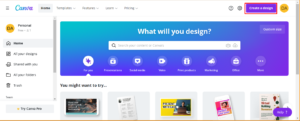Secure Shell (SSH) merupakan protokol administrasi remote yang mengizinkan pengguna (user) untuk mengontrol dan memodifikasi server remote mereka melalui jaringan atau internet. SSH menggunakan teknik kriptografi untuk memastikan semua komunikasi yang masuk dan keluar dari server remote terenkripsi. Bahkan di dalamnya juga tersedia mekanisme untuk mengautentikasi pengguna remote, mentransfer input dari klien ke host, dan mengirimkan hasilnya (output) kembali ke klien.
Jika menggunakan SSH, Anda mempunyai opsi untuk melakukan autentikasi pengguna remote sebelum melakukan koneksi. Selain itu, SSH juga dapat mengirimkan input dari SSH client ke host (server) kemudian mengirimkan kembali hasilnya kembali ke user client. Alasan koneksi server remote dengan menggunakan kunci SSH supaya bisa melakukan otentikasi dari host client sebelum memasuki server melalui jaringan atau internet dengan memeriksa kunci SSH yang ada di server.
Bagi kamu yang memiliki file kunci PEM (PEM key) bisa dilakukan untuk generate ke dalam bentuk file kunci PuTTY yang bisa memudahkan kamu melakukan remote di dalam server tanpa harus mengetik manual koneksi SSH di terminal atau Command Line.
Kunci SSH (SSH key) ini memiliki berbagai macam algoritma untuk melakukan enkripsi file kunci yang akan di convert menjadi SSH key. PuTTY key (.ppk) ini akan dijadikan sebagai kunci SSH (SSH key) untuk melakukan koneksi server secara remote dengan menggunakan otentikasi. Jenis teknik algoritma enkripsi untuk SSH key dimulai dari MD5 sampai SHA2.
Ini biasanya digunakan untuk sistem operasi GNU/Linux Server atau desktop yang ingin melakukan pengelolaan atau monitoring kegiatan atau aktivitas di dalam server. Misalkan, kamu ingin backup database MySQL yang tersimpan di server melalui Command Line (CLI) atau terminal, harus koneksi server remote dengan menggunakan kunci SSH (SSH key).
Artikel ini memberikan tutorial cara generate PEM key menjadi PuTTY key di Windows. Hal ini berguna pada saat melakukan koneksi server secara remote melalui SSH dengan PuTTY. Tutorial ini hanya berlaku untuk sistem operasi Windows Desktop atau Server.
LANGKAH-LANGKAH
1. Buka menu Window >>> All Programs.
2. Buka Folder PuTTY >>> Klik PuTTYgen.
3. Klik Load.
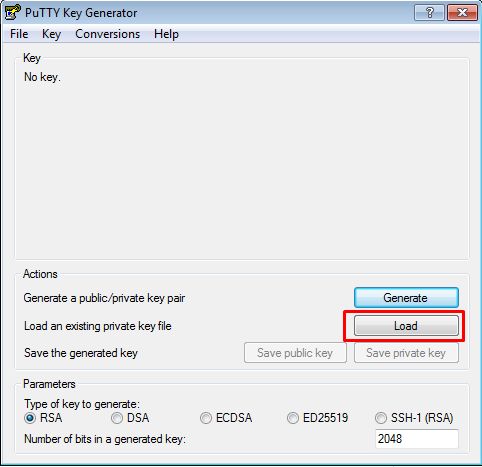
4. Pilihlah tipe All Files (*.*).
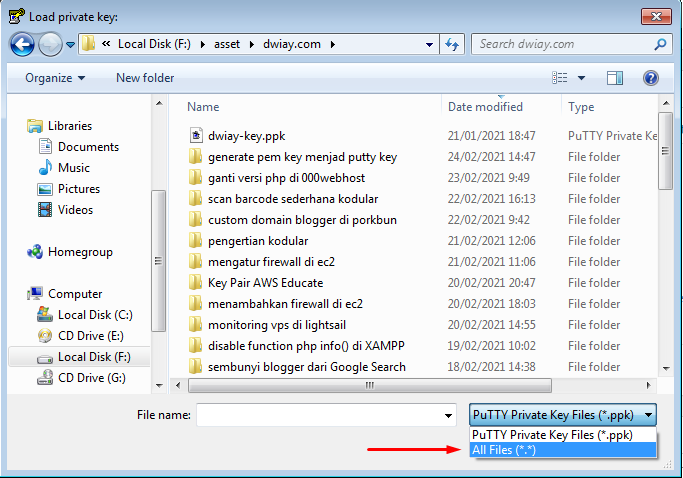
5. Pilihlah file PEM key yang ingin digenerate menjadi PuTTY Key, klik Open.
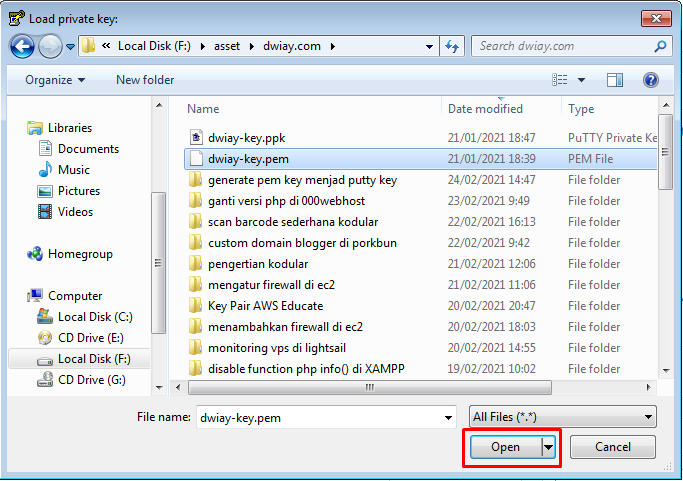
6. Klik OK.
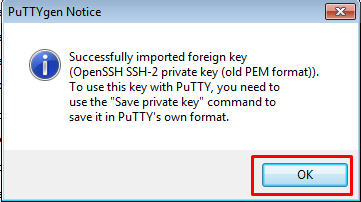
7. Klik Save private key.
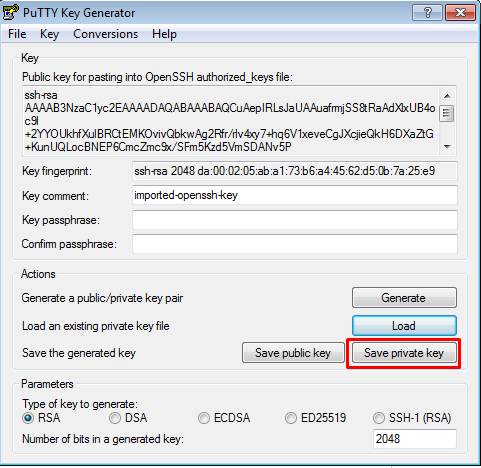
8. Pada tampilan kode passphrase itu dianggap kosong, klik Yes.
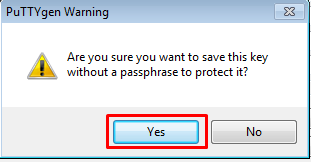
9. Masukkan nama PuTTY key yang baru dengan sesuai keinginan, klik Save.
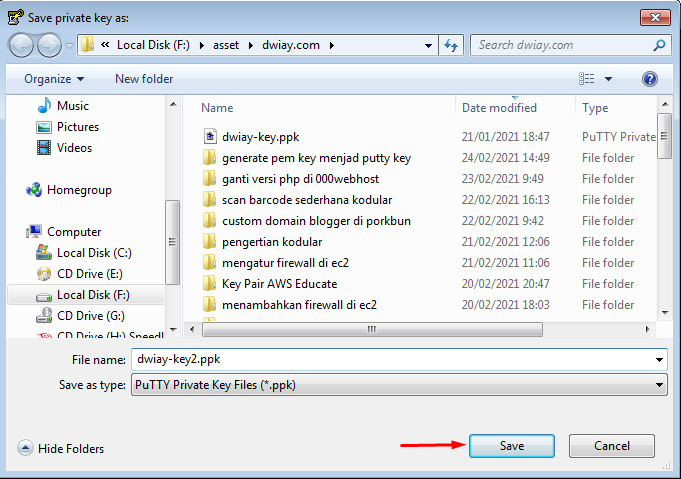
Selesai.
Jadi, kamu bisa melakukan generate dari PEM key menjadi PuTTY key. Kunci PEM (PEM key) ini biasanya didapatkan dari provider cloud computing, provider server, atau membuat file kunci PEM sendiri dengan aplikasi / tools khusus.
KESIMPULAN
Kamu bisa melakukan pengelolaan server dengan koneksi remote melalui SSH dengan PuTTY yang dimana tidak perlu melakukan mengetik kode perintah untuk koneksi SSH. Hal ini jauh lebih aman daripada protokol telnet karena protokol ini telah dienkripsi pada saat proses masuk data dari host client ke server.
Dengan adanya koneksi SSH, maka server kamu tetap aman dari serangan server yang berasal dari protokol atau jaringan tidak diketahui yang dapat menimbulkan ancaman sistem atau aplikasi yang ada di server.